Dans un monde où la compatibilité des documents numériques est essentielle, disposer d'un convertisseur pages vers PDF est indispensable. Que vous travailliez sur un Mac, un PC ou un appareil mobile, la capacité de convertir les documents Apple Pages en PDFs universellement accessibles est cruciale pour un partage et une collaboration fluides. Cet article de blog explore les meilleurs convertisseurs de Pages vers PDF disponibles, mettant en avant leurs fonctionnalités et leur facilité d'utilisation. Continuez à lire pour trouver la solution parfaite pour vos besoins de conversion de documents et transformer votre manière de gérer les fichiers numériques.
Partie 1. Gérez et personnalisez vos PDFs après la conversion de pages vers PDF
Après avoir converti vos documents avec un convertisseur Pages vers PDF, la prochaine étape consiste à les éditer, les imprimer, les présenter ou les signer. UPDF, émerge comme le meilleur outil tout-en-un pour ces tâches. Il offre une interface conviviale et des fonctionnalités robustes pour éditer facilement le texte, imprimer avec précision, créer des présentations percutantes et signer des documents en toute sécurité. UPDF améliore votre flux de travail post-conversion, rendant la gestion des documents un jeu d'enfant. Essayez UPDF dès aujourd'hui pour rationaliser vos tâches liées aux PDF et augmenter votre productivité. Explorez toutes ses fonctionnalités et découvrez la facilité de gestion de vos PDFs avec cet outil polyvalent. Téléchargez-le maintenant via le bouton ci-dessous !
Windows • macOS • iOS • Android 100% sécurisé
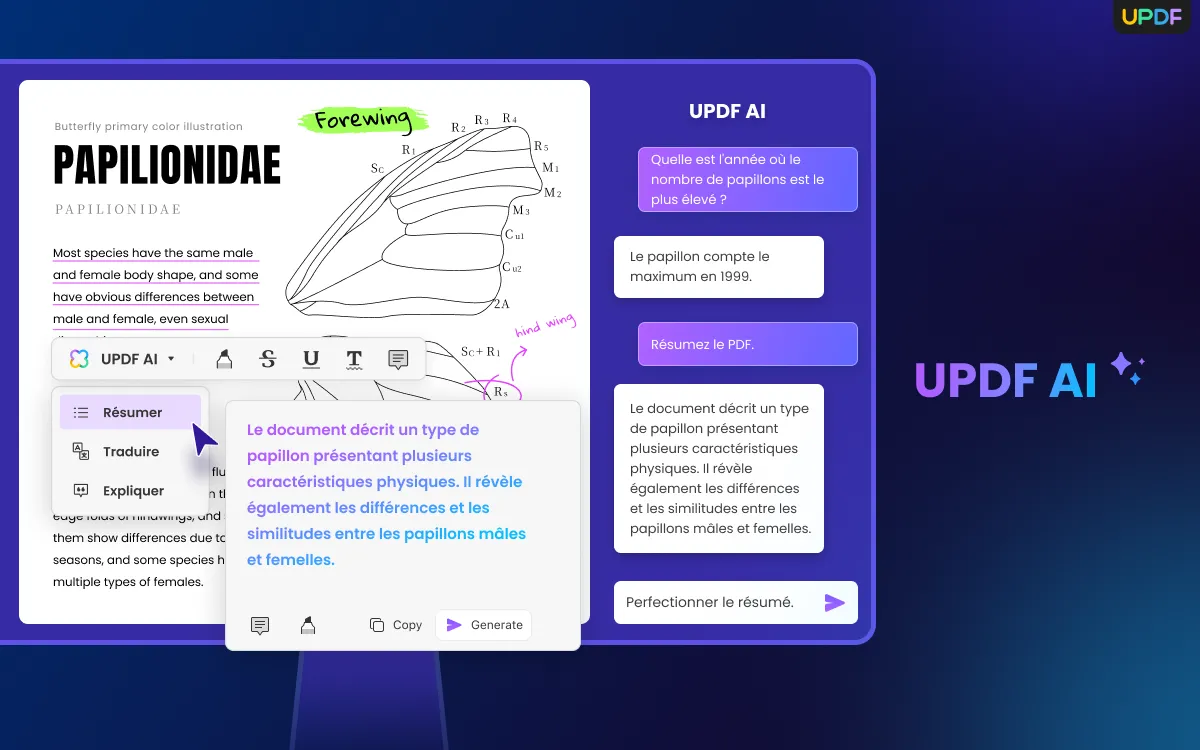
Partie 2. Les 5 meilleurs convertisseur Pages vers PDF : Nos recommandations pour une conversion facile
En explorant les meilleurs convertisseurs de Pages en PDF, cette section vous guidera à travers les fonctionnalités, les avantages et les inconvénients de cinq outils différents, vous aidant à sélectionner le meilleur pour vos besoins. De plus, UPDF, une solution PDF tout-en-un, sera mise en avant pour ses capacités avancées.
1. Online-Convert.com :
Online-Convert.com offre un moyen pratique et efficace de convertir les documents Pages en PDF. Cet outil en ligne est conçu pour des conversions de haute qualité, prenant en charge une gamme de formats de fichiers au-delà des Pages.
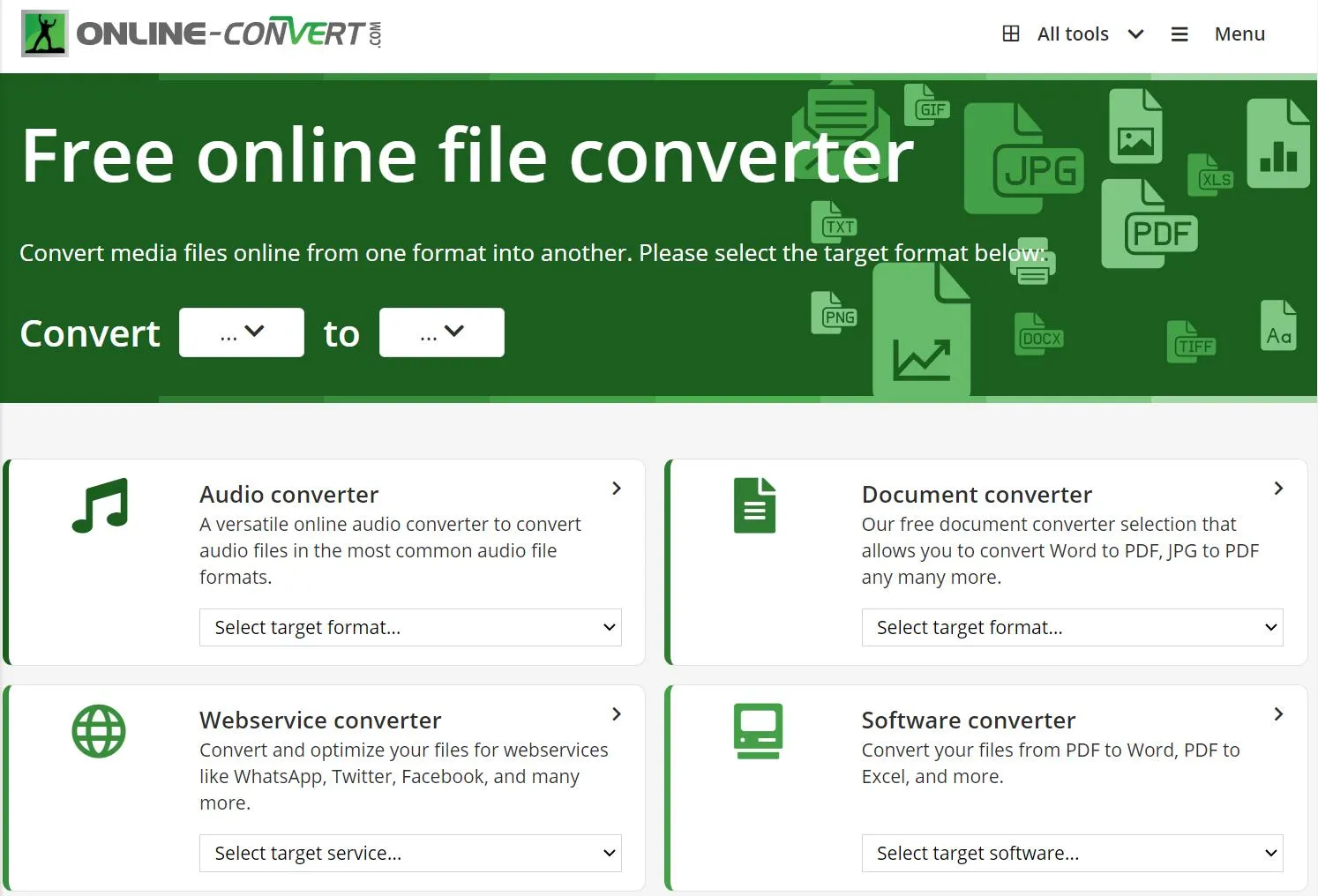
Pros:
- Assure une sortie de haute qualité pour vos fichiers convertis.
- Comprend une option de Reconnaissance Optique de Caractères (OCR), permettant la conversion de pages scannées en texte éditable.
- Offre la possibilité de modifier la qualité ou la taille, offrant une flexibilité pour différents besoins de conversion.
- Compatible avec une large gamme de formats de fichiers, améliorant sa polyvalence.
- Simplifie le processus de conversion avec une approche simple et conviviale.
Cons:
- Nécessite une connexion internet active pour les conversions.
- Comme pour tout outil en ligne, il peut y avoir des inquiétudes concernant la sécurité des documents sensibles pendant le processus de conversion.
2. PDF2GO :
PDF2GO est un outil en ligne polyvalent qui permet aux utilisateurs de convertir différents types de documents, y compris les Pages, au format PDF. Il est conçu pour gérer une gamme de fichiers, des images et des documents Word aux livres électroniques et aux présentations.
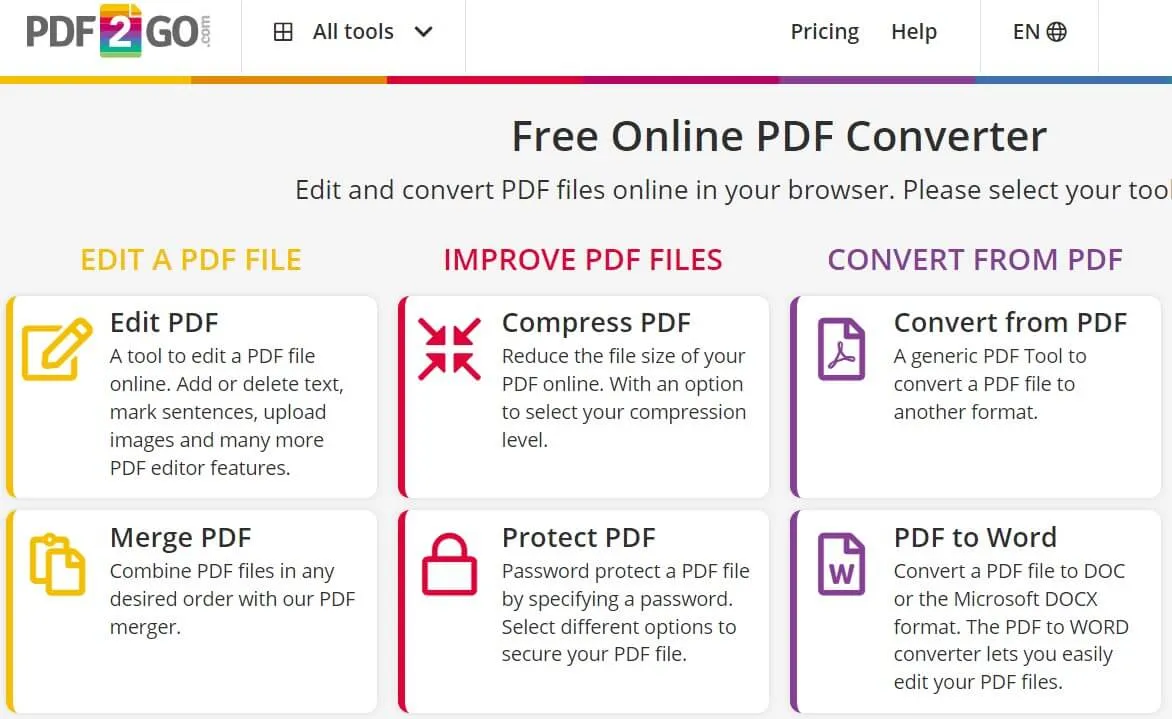
Pros:
- Prend en charge une large gamme de types de documents pour la conversion en PDF, améliorant sa facilité d'utilisation pour différents besoins.
- Offre la Reconnaissance Optique de Caractères (OCR), permettant l'extraction de texte à partir de pages scannées ou d'images, ce qui est particulièrement utile pour convertir des images en texte.
- La plateforme est simple, avec des options telles que le glisser-déposer, Dropbox et Google Drive pour télécharger des fichiers.
- Fonctionne sur n'importe quel appareil avec une connexion internet, offrant une flexibilité d'utilisation.
Cons:
- Nécessite une connexion internet active pour les conversions, limitant son utilisation dans des environnements hors ligne.
- Comme pour tout outil en ligne, il peut y avoir des inquiétudes concernant la confidentialité et la sécurité des documents sensibles pendant le processus de conversion.
- Bien que cela ne soit pas explicitement mentionné, les convertisseurs en ligne ont généralement des restrictions sur la taille et le type de fichier, ce qui peut affecter le processus de conversion.
3. ASPOSE:
ASPOSE offre un outil en ligne gratuit et convivial pour convertir les documents Pages en PDF. Cette plateforme est connue pour son efficacité dans la manipulation de divers formats de fichiers, ce qui en fait une option polyvalente pour différents besoins de conversion.
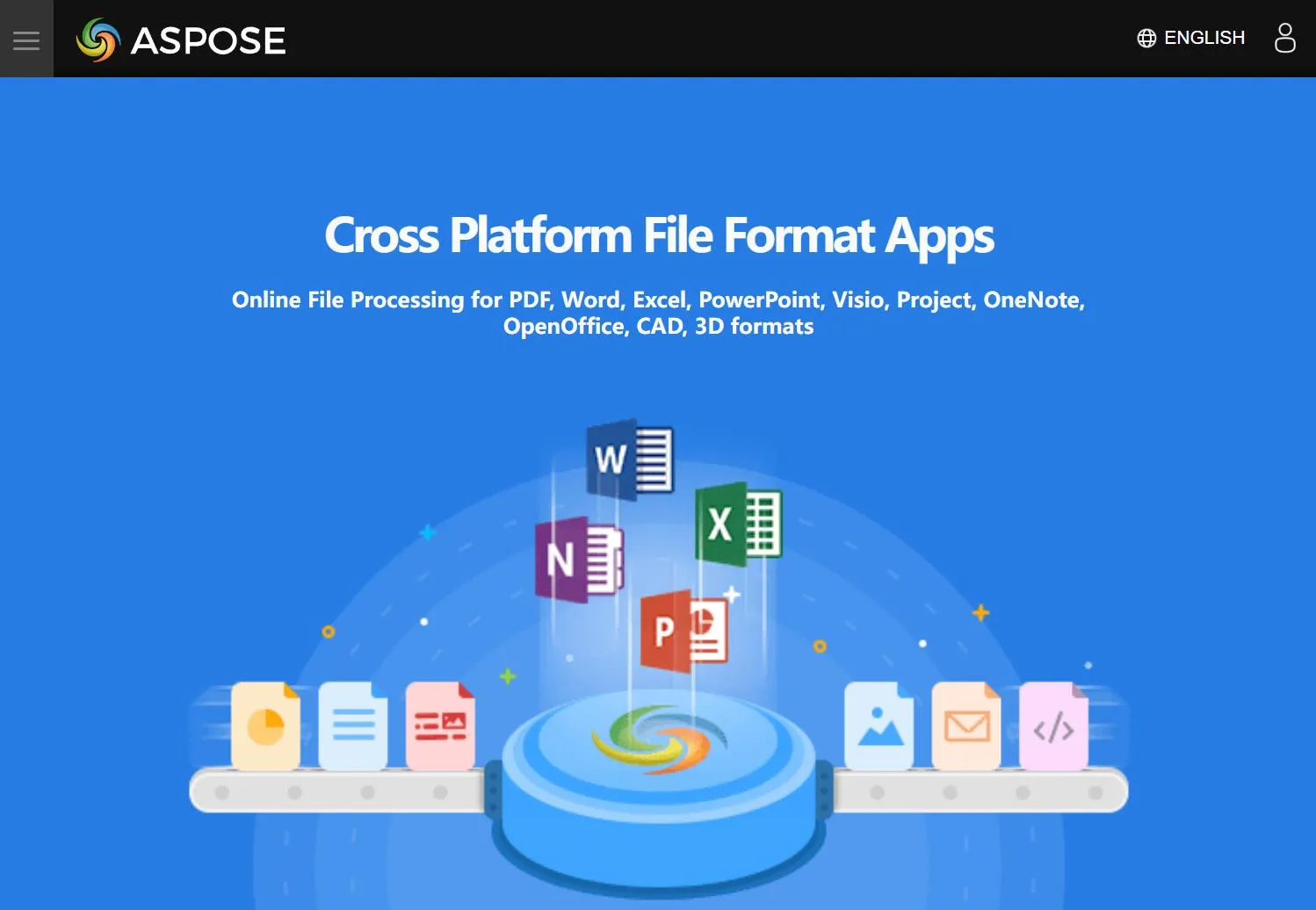
Pros:
- Fournit un processus de conversion simple sans nécessité d'inscription ou de captcha, le rendant accessible et convivial.
- Capable de convertir presque tous les formats de fichiers populaires, améliorant son utilité pour un large éventail d'utilisateurs.
- Offre un accès illimité en termes de nombre et de taille de fichiers, se distinguant de nombreux concurrents.
- Accorde la priorité à la vie privée des utilisateurs et à la sécurité des données, s'engageant à ne pas partager les données avec des tiers et offrant une option pour supprimer les fichiers du serveur.
Cons:
- Nécessite une connexion internet stable pour fonctionner, ce qui pourrait limiter son utilisation dans des environnements hors ligne.
- Malgré les mesures de sécurité, certains utilisateurs peuvent tout de même avoir des réserves quant au téléchargement de documents sensibles sur une plateforme en ligne.
- Axé principalement sur la conversion, il peut ne pas offrir des options de modification ou de personnalisation avancées pour les PDF après la conversion.
4. Vertopal :
Vertopal propose une solution en ligne pour convertir les documents Pages en PDF. Cette plateforme permet aux utilisateurs de transformer facilement des fichiers Pages dans le format PDF polyvalent et largement utilisé, offrant des outils pour l'édition et l'optimisation pendant le processus de conversion.
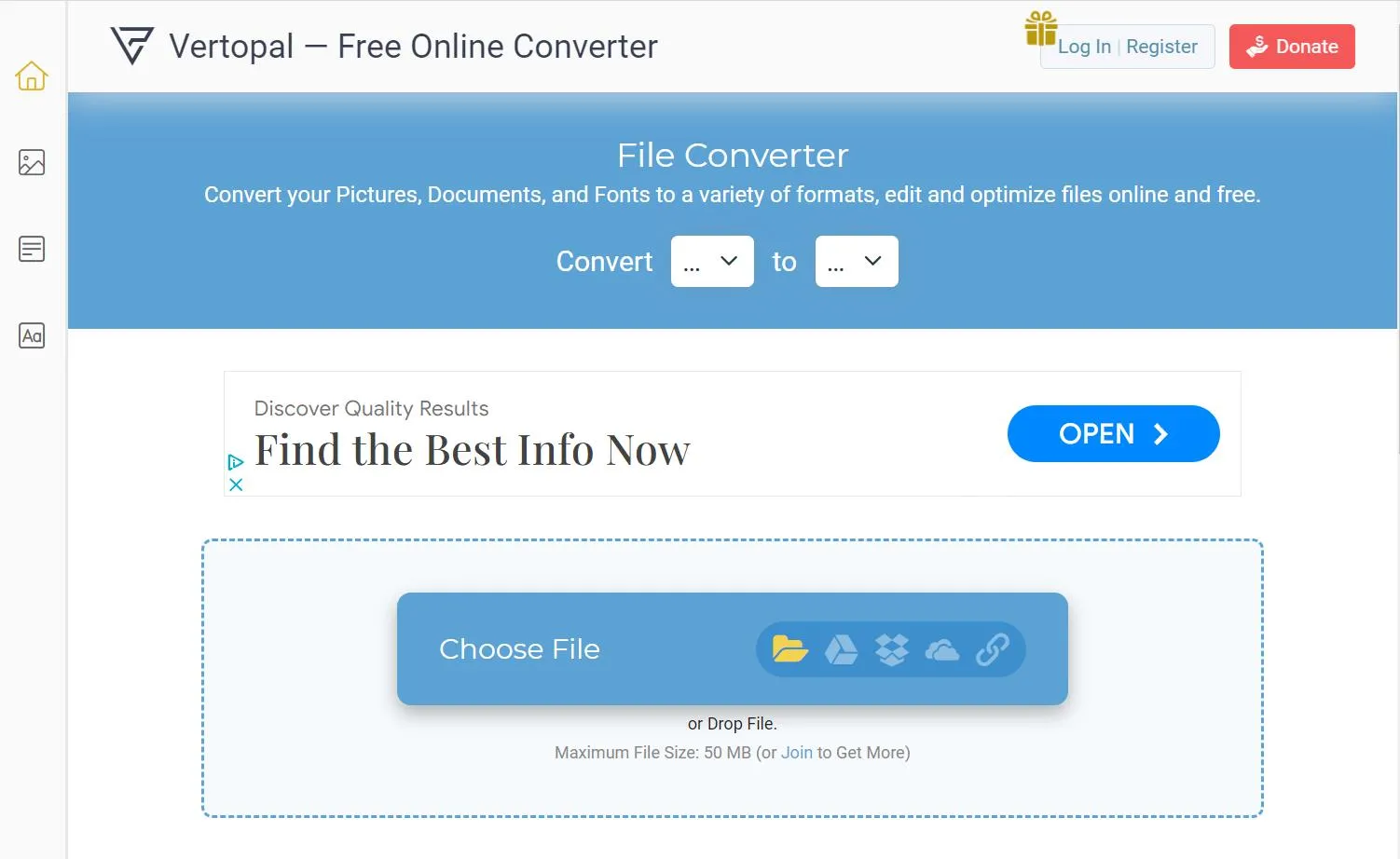
Pros:
- Fournit une méthode simple pour télécharger et convertir des fichiers Pages en PDF.
- Comprend des options de personnalisation avancées pendant la conversion, ajoutant de la flexibilité au processus.
- Prend en charge un large éventail de formats de documents, assurant la compatibilité avec divers types de fichiers.
Cons:
- Nécessite une connexion internet stable, ce qui pourrait être une limitation dans des scénarios hors ligne.
- Comme pour tout outil de conversion en ligne, les utilisateurs peuvent avoir des préoccupations concernant la sécurité et la confidentialité de leurs documents.
- Bien qu'il permette une certaine personnalisation pendant la conversion, il peut ne pas offrir de fonctionnalités d'édition étendues pour les PDF après la conversion.
5. CloudConvert :
CloudConvert est un convertisseur page web en pdf, prenant en charge une large gamme de formats, y compris Pages en PDF. Il est renommé pour sa technologie de conversion avancée et la qualité de sa sortie, offrant polyvalence et efficacité dans les conversions de documents.
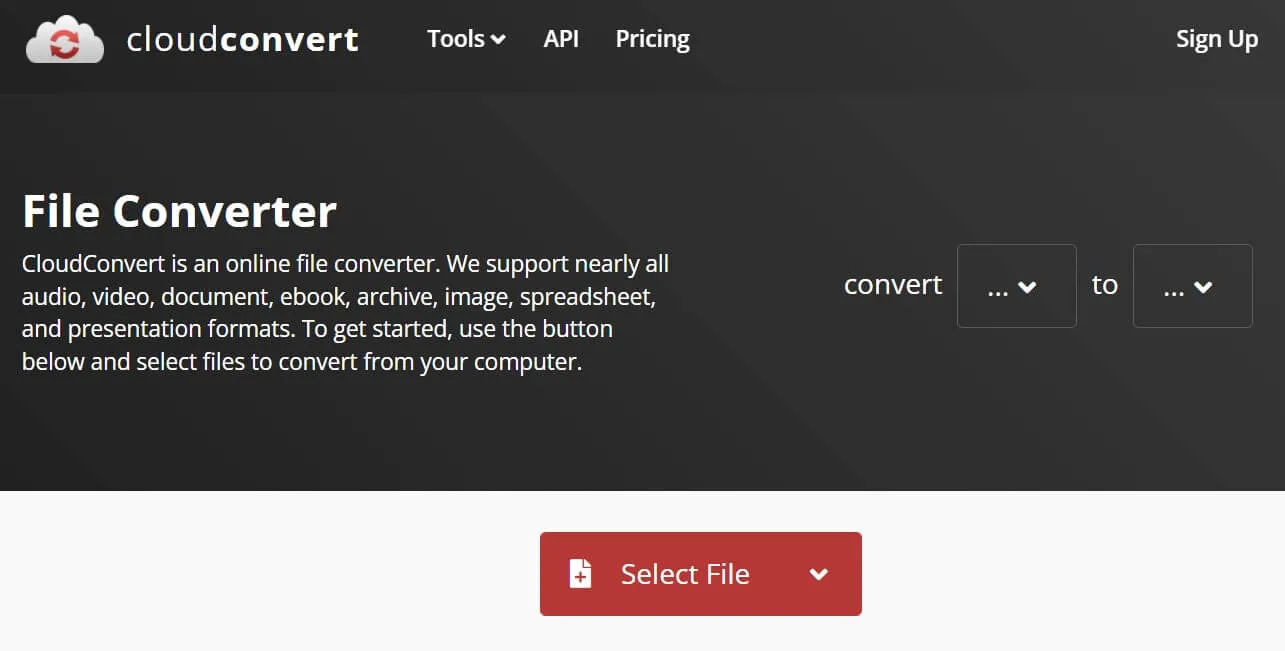
Pros:
- Utilise une technologie de pointe pour garantir des résultats de conversion de haute qualité, comparables à ceux enregistrés avec la dernière suite Microsoft Office.
- Offre des capacités de conversion pour presque tous les formats audio, vidéo, document, livre électronique, archive, image, feuille de calcul et présentation, en faisant un outil universel pour les conversions de fichiers.
- Confiance établie depuis 2012, promettant que personne excepté l'utilisateur n'aura accès à ses fichiers, mettant l'accent sur la confidentialité et la sécurité des données des utilisateurs.
- Permet aux utilisateurs d'ajuster divers paramètres pour les conversions, répondant à des besoins et des préférences spécifiques.
Cons:
- En tant que convertisseur en ligne, il nécessite une connexion internet stable, limitant son accessibilité dans les environnements hors ligne.
- Malgré les assurances de sécurité, certains utilisateurs peuvent tout de même hésiter à télécharger des documents sensibles sur un service en ligne.
- Avec sa large gamme de formats et de paramètres, les utilisateurs moins familiers avec la technologie pourraient trouver difficile de naviguer et d'utiliser l'outil efficacement.
Tous les outils ci-dessus sont efficaces pour convertir les Pages vers PDF. Si vous cherchez à améliorer davantage votre fichier PDF après la conversion, envisagez UPDF comme la prochaine meilleure étape. Téléchargez et commencez à lire, éditer ou annoter vos PDFs dès maintenant.
Windows • macOS • iOS • Android 100% sécurisé
Partie 3. FAQ sur les convertisseurs de Pages en PDF
Q1. Comment convertir un document Apple Pages en PDF sur iPhone ?
- Ouvrez l'application Pages et sélectionnez le document que vous souhaitez convertir.
- Appuyez sur l'icône en forme de trois points (Plus) dans le coin supérieur droit de l'écran.
- Sélectionnez «Exporter» dans le menu.
- Choisissez «PDF» comme format d'exportation.
- Enregistrez ou partagez le PDF nouvellement créé selon vos besoins, en l'enregistrant dans Files, en l'envoyant par e-mail ou en utilisant une autre option de partage.
Q2. Comment convertir un document Pages en Word ?
- Ouvrez votre document dans l'application Pages.
- Cliquez sur 'Fichier' dans la barre de menu.
- Sélectionnez 'Exporter vers' et choisissez ensuite 'Word'.
- Dans la fenêtre d'exportation, ajustez les paramètres si nécessaire. Cliquez sur 'Suivant', nommez votre fichier, choisissez un emplacement pour l'enregistrer, puis cliquez sur 'Exporter'.
Q3. Peut-on ouvrir un document Pages sans Mac ?
Oui, vous pouvez ouvrir un document Pages sans Mac. Les documents Pages peuvent être consultés sur des appareils non-Mac en utilisant iCloud. Il suffit d'envoyer le document Pages sur iCloud.com et de l'ouvrir en utilisant l'application Pages pour iCloud. Cela vous permet de visualiser et de modifier le document dans un navigateur web sur n'importe quel appareil. De plus, vous pouvez convertir le document Pages en un format plus compatible universellement comme le PDF ou Word pour l'ouvrir sur d'autres systèmes.
Conclusion
Bien qu'il existe plusieurs options pour convertir les documents Pages en PDF, chaque outil présente ses propres fonctionnalités et limites. Après la conversion, vous pouvez choisir un éditeur PDF fiable qui peut gérer tous vos besoins en PDF. UPDF se démarque comme une excellente solution tout-en-un. Il offre des fonctionnalités robustes pour éditer, annoter et gérer vos PDFs. Améliorez votre processus de gestion des documents en choisissant UPDF, un outil qui allie facilité d'utilisation et fonctionnalités avancées. Téléchargez UPDF dès aujourd'hui et découvrez une transition sans effort de Pages à PDF.
Windows • macOS • iOS • Android 100% sécurisé
 UPDF
UPDF
 UPDF pour Windows
UPDF pour Windows UPDF pour Mac
UPDF pour Mac UPDF pour iPhone/iPad
UPDF pour iPhone/iPad updf android
updf android UPDF AI en ligne
UPDF AI en ligne UPDF Sign
UPDF Sign Modifier le PDF
Modifier le PDF Annoter le PDF
Annoter le PDF Créer un PDF
Créer un PDF Formulaire PDF
Formulaire PDF Modifier les liens
Modifier les liens Convertir le PDF
Convertir le PDF OCR
OCR PDF en Word
PDF en Word PDF en Image
PDF en Image PDF en Excel
PDF en Excel Organiser les pages PDF
Organiser les pages PDF Fusionner les PDF
Fusionner les PDF Diviser le PDF
Diviser le PDF Rogner le PDF
Rogner le PDF Pivoter le PDF
Pivoter le PDF Protéger le PDF
Protéger le PDF Signer le PDF
Signer le PDF Rédiger le PDF
Rédiger le PDF Biffer le PDF
Biffer le PDF Supprimer la sécurité
Supprimer la sécurité Lire le PDF
Lire le PDF UPDF Cloud
UPDF Cloud Compresser le PDF
Compresser le PDF Imprimer le PDF
Imprimer le PDF Traiter par lots
Traiter par lots À propos de UPDF AI
À propos de UPDF AI Solutions de UPDF AI
Solutions de UPDF AI Mode d'emploi d'IA
Mode d'emploi d'IA FAQ sur UPDF AI
FAQ sur UPDF AI Résumer le PDF
Résumer le PDF Traduire le PDF
Traduire le PDF Analyser le PDF
Analyser le PDF Discuter avec IA
Discuter avec IA Analyser les informations de l'image
Analyser les informations de l'image PDF vers carte mentale
PDF vers carte mentale Expliquer le PDF
Expliquer le PDF Recherche académique
Recherche académique Recherche d'article
Recherche d'article Correcteur IA
Correcteur IA Rédacteur IA
Rédacteur IA Assistant aux devoirs IA
Assistant aux devoirs IA Générateur de quiz IA
Générateur de quiz IA Résolveur de maths IA
Résolveur de maths IA PDF en Word
PDF en Word PDF en Excel
PDF en Excel PDF en PowerPoint
PDF en PowerPoint Mode d'emploi
Mode d'emploi Astuces UPDF
Astuces UPDF FAQs
FAQs Avis sur UPDF
Avis sur UPDF Centre de téléchargement
Centre de téléchargement Blog
Blog Actualités
Actualités Spécifications techniques
Spécifications techniques Mises à jour
Mises à jour UPDF vs. Adobe Acrobat
UPDF vs. Adobe Acrobat UPDF vs. Foxit
UPDF vs. Foxit UPDF vs. PDF Expert
UPDF vs. PDF Expert











 franck Petit
franck Petit